怎么把qq从c盘移动到d盘?小白也能懂的方法分享
2025-09-30 18:06 来源:西西软件网 作者:佚名怎么把qq从c盘移动到d盘?据不完全统计,大多数Windows用户从未更改过QQ默认安装路径,如果让它一直待在C盘,久而久之,其程序本身、聊天记录及缓存等将占用大量空间。你可能想过迁移它,但担心操作不当丢失聊天记录和设置。别担心,今天我们将教你正确的迁移技巧,帮你顺利完成这项任务。
一、先要到底要移动什么以及注意事项
在开始之前,我们必须确认需要迁移的内容,是QQ程序本身,聊天记录,还是接收的文件。不同的数据类型,对应的方法不同。无论采取什么方法,我们都需要明确下面3个关键问题:
- 不能直接拖移安装文件夹:QQ的注册信息和配置存储在系统注册表中,直接移动安装目录会导致软件无法启动或频繁报错。
- 必须备份关键数据:在操作之前,QQ聊天记录、接收文件等核心数据需提前备份,以防迁移过程中丢失。
- 关闭QQ及相关进程:关闭QQ程序并退出所有相关进程(可从任务管理器中退出),避免迁移时提示“文件被占用”而无法移动。
二、怎么把qq从c盘移动到d盘
方法1:使用第三方迁移工具
如果是想把QQ程序或者文件从C盘移到其他盘,如又怕手动操作麻烦,建议用“软件搬家”工具,这是最省心的方法。
易我电脑迁移是一个非常靠谱的传输工具,提供“应用搬家”功能,允许用户一键将C盘中的应用程序转移到其它盘,不用记路径、改设置,支持批量迁移多个软件,整个过程堪称“傻瓜式操作”。
下面介绍一下如何使用此软件将QQ从C盘转移到D盘的步骤:
步骤1:启动易我电脑迁移(EaseUS Todo PCTrans Pro),如果没有激活软件的话,要先激活软件才行。
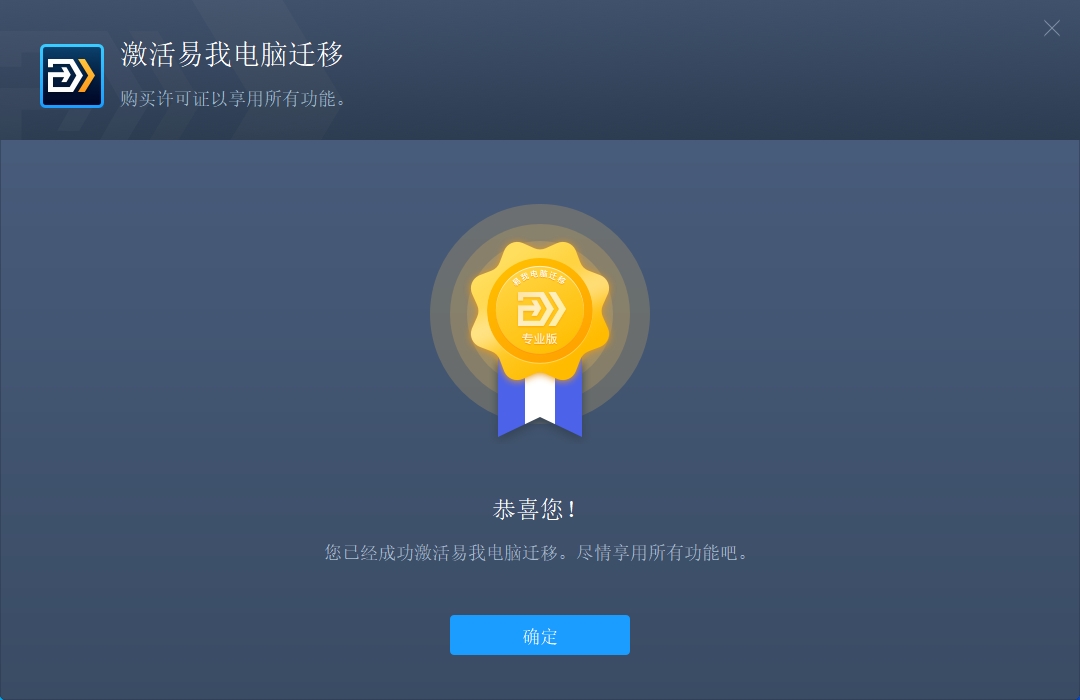
步骤2:选择“应用搬家”,点击“开始”按钮。
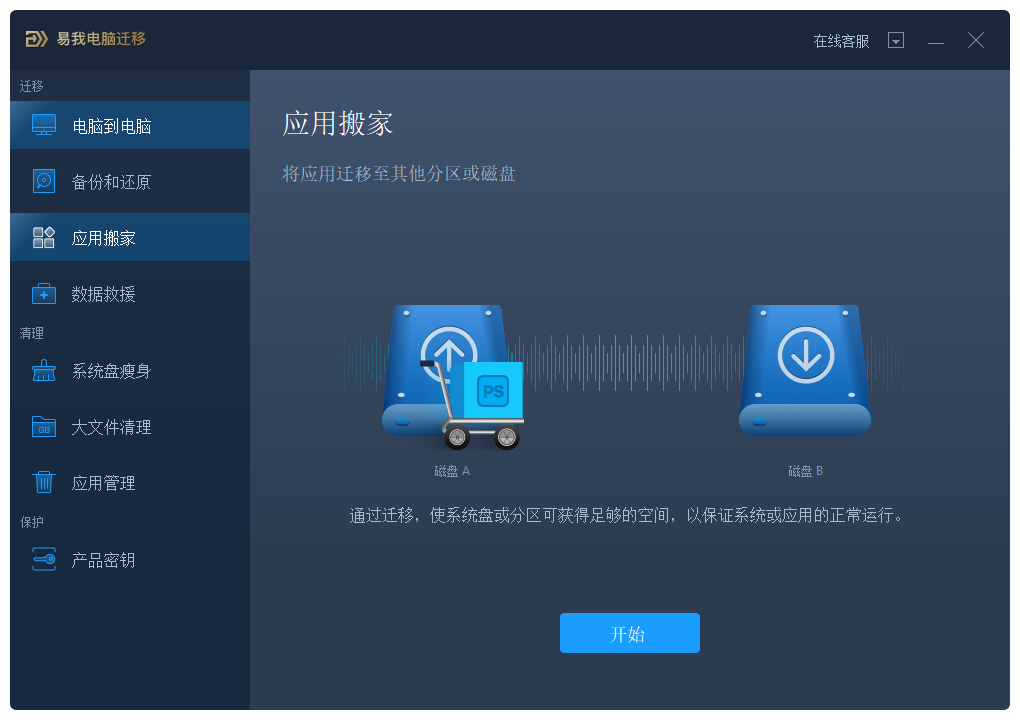
步骤3:选择需要迁移的应用程序,并选择迁移到的目标路径,点击“迁移”。
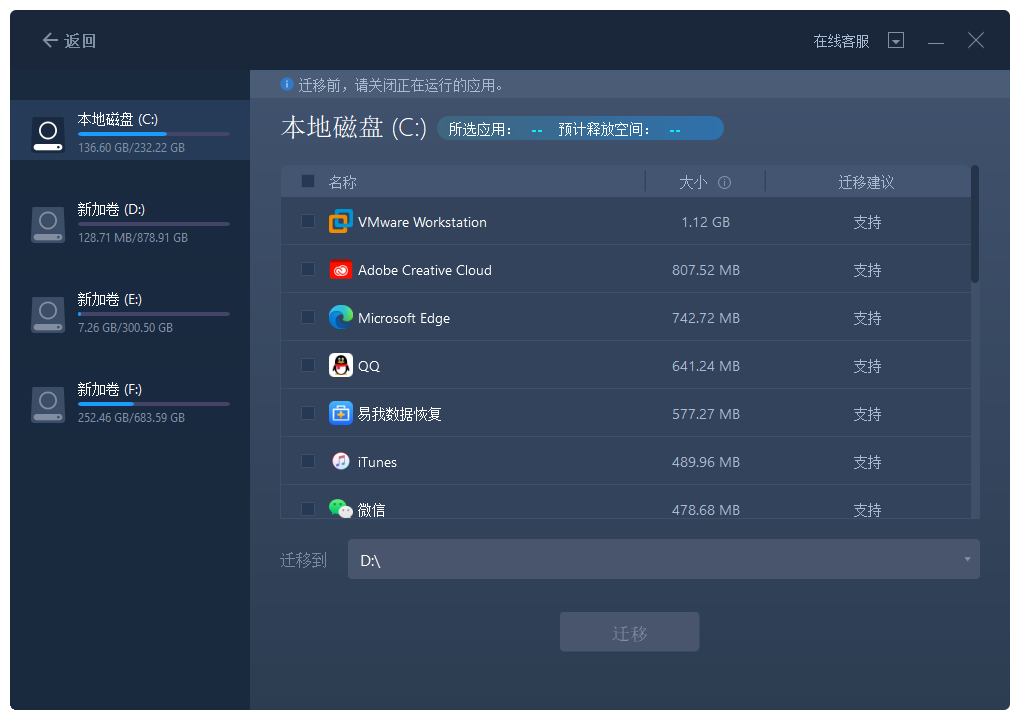
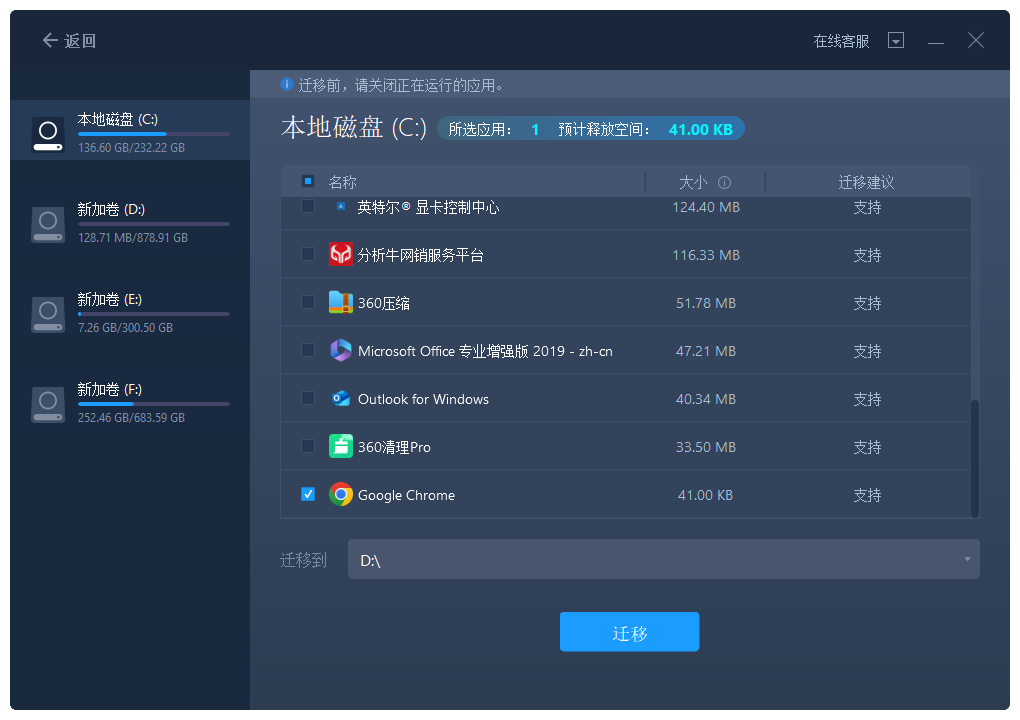
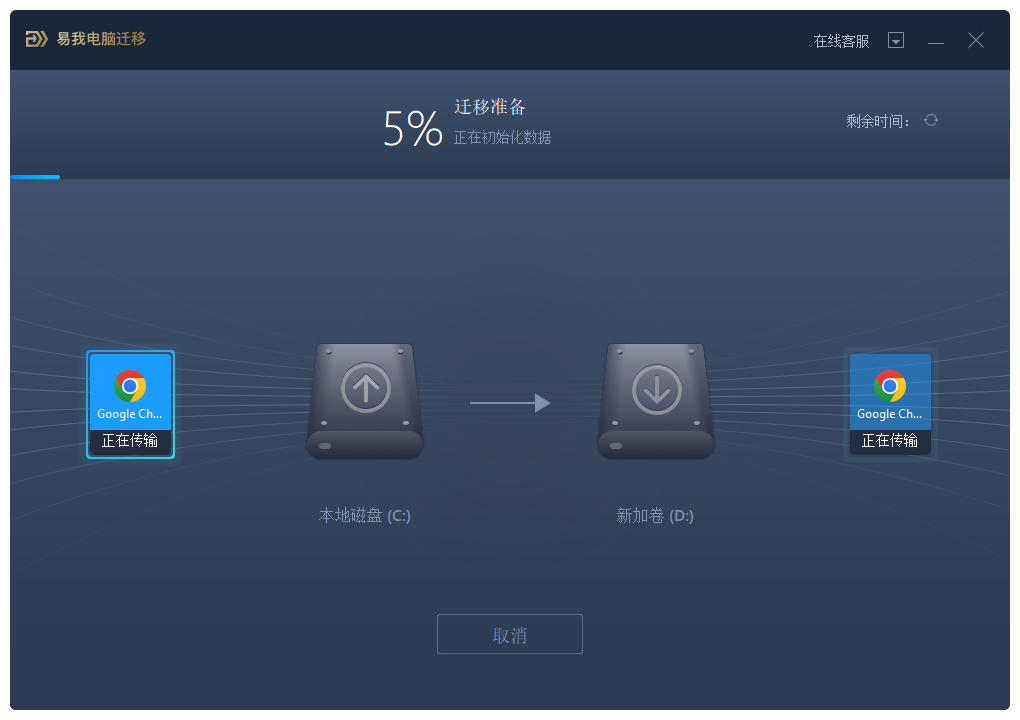
步骤4:迁移完成后,点击“确定”,然后重启电脑。
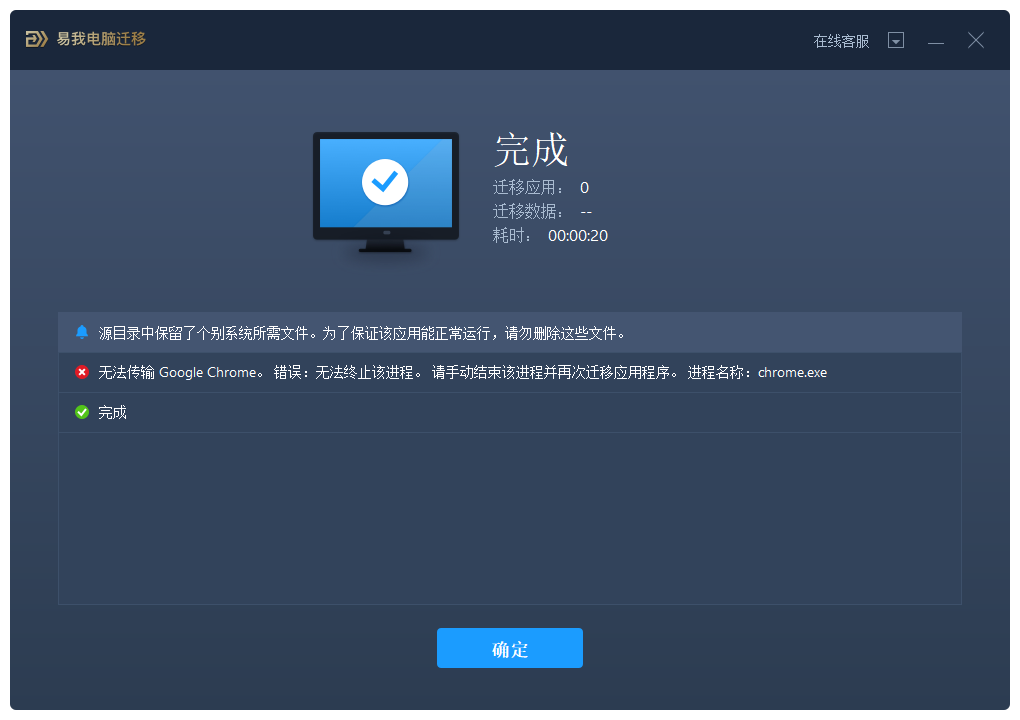
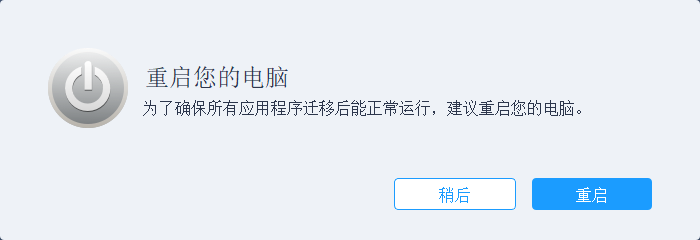
方法2:官方功能法
如果只是想腾出C盘空间,不想动QQ主程序,可以用腾讯官方提供的功能,它支持迁移数据文件,而不能迁移程序本体。设置好之后,新文件也会存到D盘,一劳永逸。步骤如下:
1.登录QQ,点击主面板左下角的【三】主菜单按钮,选择【设置】。
2.在设置窗口中,点击【存储管理】。
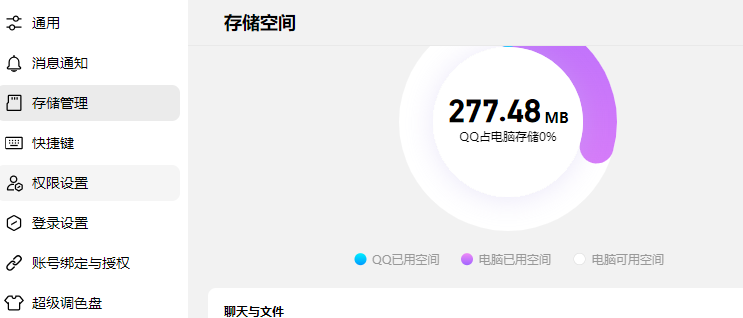
3.你可以看到接收的文件和聊天消息默认保存到C盘,你可以更改存储路径,点击后,会弹出路径选择窗口。请在D盘(或其他非系统盘)创建一个新文件夹,然后选择它,点击“确认”。
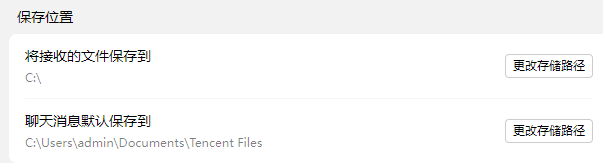
三、常见问题及解答
Q1:QQ迁移后无法启动怎么办?
A:首先检查QQ是否完全退出,再检查快捷方式路径错误,若仍无法启动,可使用"QQ修复工具"进行修复,或者重新迁移。
Q2:聊天记录会丢失吗?
A:不会的。只要你在操作之前正确备份了聊天记录并在迁移后恢复,不会丢失。
四、总结
怎么把qq从c盘移动到d盘?针对不同的需求,有不同的迁移方法,本文介绍了两种方法,相信掌握以上技巧,你就能轻松将QQ从C盘“搬家”到D盘,告别空间焦虑!
以上是怎么把qq从c盘移动到d盘?小白也能懂的方法分享的内容了,文章的版权归原作者所有,如有侵犯您的权利,请及时联系本站删除,更多相关qq硬盘的资讯,请关注收藏西西下载站。
下一篇:2024年ie浏览器替代方案解析及推荐











